Eden za vse, vsi v enega
OneNote je eden izmed Microsoftovih programov, na katerega je redmondski gigant kar nekaj stavil, pa vendar se zdi, da je le redkokje v rabi. Vendar tisti, ki ga uporabljajo, pravijo, da jim je zelo hitro zlezel pod kožo.
Za uspešno delo je program za shranjevanje informacij in zapiskov skorajda nepogrešljiv. Na voljo imamo veliko programskih orodij, s katerimi lahko svoje zapiske uredimo, shranimo in preiščemo. V zadnjem času je vse več tudi spletnih orodij, ki so namenjena temu. Najdemo tudi brezplačna, a temu ustrezno omejena pri naboru funkcionalnosti, ki jih ponujajo. Omogočajo shranjevanje zaznamkov in opomb v obliki besedila, osnovno oblikovanje, nekateri pa še razvrščanje po sklopih ali iskanje, tu pa se njihove zmogljivosti navadno že končajo. Ko bi radi uporabili katero izmed naprednejših funkcionalnosti, o katerih bomo govorili v nadaljevanju članka, pa nam ta orodja niso več dovolj.
Microsoft Office OneNote 2007 je zagotovo eden izmed tistih programov, ki omogočajo praktično vse, kar bi si od orodja za urejanje in zbiranje informacij želeli. Morda je v vašem računalniku celo že nameščen, a ga še niste začeli uporabljati. Program lahko namreč kupimo samostojno, a je tudi sestavni del nekaterih paketov Microsoft Office 2007.
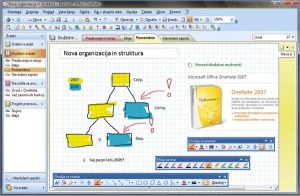
Digitalna beležnica za vse priložnosti
Na začetku bomo prav gotovo opazili veliko število ukazov in možnosti, ki jih ponuja. To je vsekakor dobrodošlo za tiste, ki želijo OneNote dodobra izkoristiti, manj vešči uporabniki pa bodo morda imeli nekaj težav, preden se programskega okolja navadijo. Ob zagonu takoj opazimo tudi, da OneNote 2007 ni prevzel novega videza trakov kot večina programov Office 2007, temveč ostaja zvest "klasičnim" menujem iz starih različic. Izkaže se, da je to več kot dobrodošlo, saj sčasoma ob veliki količini zbranih informacij pride prav vsak delček prostora na zaslonu. Novi uporabniki bodo verjetno veseli vnaprej naloženih zvezkov, ki poleg opisov funkcionalnosti vsebujejo tudi navodila za delo v programu.
Struktura beležk je v OneNote 2007 zgrajena iz zvezkov, ki vsebujejo različne strani in podstrani, na katere zapisujemo vse možne oblike informacij. Povejmo, da nova različica za lažjo organizacijo prinaša podporo več zvezkom. Hitro si ustvarimo zvezek za službene zadeve, ločeno pa še zvezek za zapisovanje osebnih podatkov. Za boljšo organiziranost strani v zvezkih razdelimo na različne odseke, ki jih nato za lažje iskanje poljubno obarvamo. Pri delu s programom bomo kmalu opazili, da je grajenje take strukture hitro in enostavno. Za izdelavo novih zvezkov in strani potrebujemo le klik ali dva, za večino opravil pa zadošča že ustrezna kombinacija tipk. Tako na primer nov zapisek odpremo kar z dvakratnim klikom ikone programa, ki je vedno vidna v spodnjem desnem delu zaslona, ali če pritisnemo kombinacijo tipk Windows + N. Ker omenjena bližnjica deluje v vseh programih operacijskega sistema Windows, je zapisovanje informacij kar se da priročno in enostavno.
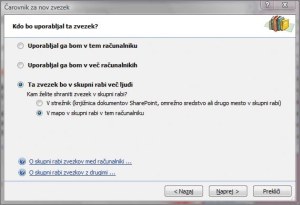
Za vnos podatkov nam OneNote ponuja veliko število različnih načinov in orodij. Za besedilo uporabljamo peresa različnih barv in oblik, njihove lastnosti pa lahko še dodatno nastavljamo. Program prepoznava tudi rokopis. Ta funkcionalnost, ki je bila na voljo že v starejši različici, je zdaj še izpopolnjena, a vendarle ostaja dejstvo, da je pri namiznih in prenosnih računalnikih manj uporabna. Če želimo pisati čitljivo, moramo biti pri pisanju na ta način z miško zelo natančni, to pa vzame preveč časa. Rokopis zaenkrat ostaja uporaben samo tistim, ki imajo tablične računalnike, saj tam vnašamo podatke prek zaslona, ki je občutljiv za dotik. V OneNote brez težav vstavite tudi razne simbole, tabele in slike, pri katerih pa velja izpostaviti funkcionalnost prepoznavanja besedila. Program namreč "prepozna" besedilo na sliki in ga shrani na odložišče, tako da ga pozneje lahko prilepimo tudi v druge programe. Zelo uporabno, kadar želimo iz oken v operacijskem sistemu ali iz opozoril o napakah "vzeti" besedilo. Pri takih postopkih nam pride prav tudi črkovalnik, ki je vgrajen v vse programe Microsoft Office in sproti popravlja nezaželene slovnične napake.
Da so zapiski bolj pregledni, imamo na voljo razne grafične oznake, s katerimi označujemo vrsto ali namen zapiska. Le en klik je potreben, da jih označimo kot pomembne ali kritične, z dodatnim pa pokažemo še, da so del določenega projekta, da gre za razpravo, opravilo, rezultat telefonskega pogovora ipd. OneNote vsebuje številne vnaprej nastavljene oblike oznak, ki pa jih po želji spremenimo in uredimo po svoje. Posledica je seveda še boljša preglednost pri velikem številu zapiskov. Tistim najbolj "delavnim", ki so ves čas polno zasedeni in nimajo časa niti za oblikovanje svojih zapiskov, OneNote ponuja različne predloge strani, s katerimi ustvarimo že izdelane sezname, oznake, tabele in celo namige za lažje delo. Preostane nam le, da vnesemo besedilo. Na prvi pogled bi rekli, da je organiziranje in označevanje zapiskov na toliko načinov zamudno delo, a se v praksi že po nekaj dneh uporabe izkaže za zelo enostavno. Navadno počnemo to: izberemo hitro bližnjico za nov zapisek, morebiten popravek tu in tam, še klik za ustrezno oznako in zapisek je takoj urejen in shranjen. Če imamo čas in voljo, pa ga pozneje še oblikujemo.
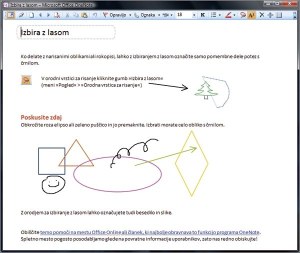
Povezovanje na vse načine
OneNote se odlično razume z drugimi programi Office 2007. Verjetno ni treba omenjati, da se pri prenosu iz Worda ali Excela oblikovanje besedila ohranja, še več, pri kopiranju v OneNote se poleg tega prikažejo tudi informacije o viru besedila, imenu in njegovi lokaciji na disku ali v omrežju. Vir lahko z enim klikom pozneje tudi odpremo, saj do njega OneNote naredi še hiperpovezavo. Posebej veliko pozornosti so v Microsoftu posvetili povezavi z Outlookom. Iz njega (in vanj) lahko prenesemo podatke s koledarja, iz opravil in če želimo, tudi kompletno vsebino elektronskih sporočil. Za to nam je v Outlooku na voljo poseben gumb, ki informacije v trenutku prenese v OneNote. Če želimo, lahko ob zapisku dodamo tudi zastavico oziroma rok, da ga nato lahko spremljamo tudi v Outlookovi vrstici zadolžitev. Stanje zastavice se ob spremembi samodejno osvežuje v obeh programih, tako da ga moramo spremeniti le na enem mestu. Priročna je tudi možnost vstavljanja podrobnosti sestankov, ki jih imamo zapisane v Outlookovem koledarju. To bo uporabno predvsem za tiste, ki ob sestankih vpisujejo veliko podrobnosti.
Dostop do zvezkov je v novi različici mogoč iz več računalnikov. Z enostavnim čarovnikom v nekaj korakih ustvarimo svoj zvezek, ki ga bomo kasneje lahko samo mi urejali na več koncih. Brez dodatnih nastavitev OneNote tako ustvari tudi mapo na disku ali omrežnem mestu, do katere imamo dostop. Edini pogoj pri tem je, da imamo v vseh računalnikih program nameščen, za sinhronizacijo pa ta skrbi samodejno. Informacije so tako vedno posodobljene v vseh računalnikih. V oddelku ali skupini lahko zvezke damo tudi v skupno rabo. Možnost spreminjanja informacij ima tako več uporabnikov naenkrat, to pa pri nekaterih drugih programih Office ni mogoče. Zapiski niso "zaklenjeni" samo za enega, zato jih lahko člani skupine hkrati dodajajo in urejajo. Kot slabost oziroma pogoj za tako skupno rabo je treba izpostaviti to, da morajo vsi uporabniki imeti nameščeno enako (beri: novo) različico programa. Za najzahtevnejše skupine v podjetju lahko ustvarimo celo t. i. sejo v živo, kjer v realnem času spremljamo spremembe zapiskov vseh članov skupine. V podjetjih, kjer imamo v uporabi strežnik Microsoft Office SharePoint Server 2007, pa lahko zapiske tudi objavimo na spletnih mestih ali pa jih celo vključimo v rezultate strežnikovega iskalnika.
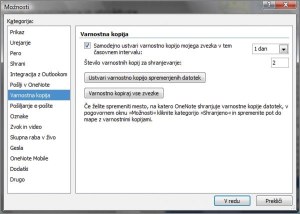
Iskanje, zaščita in mobilnost
Za potrebe iskanja ima OneNote vgrajen lasten iskalnik, ki zelo hitro preišče besedilo zvezkov (in celo besedilo na slikah). Išče celo po rokopisnih vnosih, če so bili vneseni na tabličnem računalniku. Zadetke iskanja lahko razvrstimo po datumu vnosa, po vseh ali le izbranih odsekih, skupinah in zvezkih. Program jih tudi razločno obarva, tako da jih na listih še hitreje najdemo. Če pa ob zapiskih uporabljate oznake, jih na več načinov lahko razvrščate tudi po tem kriteriju. Za tiste, ki uporabljate Windows Visto, povejmo, da po zvezkih išče tudi že vgrajeni iskalnik tega operacijskega sistema, ki je prav tako zelo učinkovit.
Da bi zaščitili pomembne službene informacije in osebne podatke, v zvezkih lahko določene odseke zaščitite. OneNote bo zavaroval vse podatke, razen vključenih zvočnih in video posnetkov. Tako bodo do podatkov prišli le pooblaščeni oziroma tisti, ki ste jim zaupali geslo. Omeniti velja tudi vgrajeno izdelavo varnostne kopije vsebine zvezkov, ki jo lahko po želji tudi izklopimo. Program ob vnaprej nastavljenem časovnem intervalu poskrbi, da je kopija celotne vsebine zvezkov shranjena še na dodatnem mestu na disku. Ob morebitni napaki pri brisanju tako ne bomo ostali brez podatkov. Seveda je še bolje, da je varnostna kopija shranjena na drugem ali, še bolje, na omrežnem disku. Tako bomo tudi v najhujšem primeru - ob odpovedi diska - po vnovični namestitvi zapiske še vedno lahko dobili nazaj.
V Microsoftu so poskrbeli tudi za uporabnike žepnih naprav Pocket PC in pametnih telefonov, ki imajo nameščen operacijski sistem Windows Mobile. S temi napravami lahko podatke zabeležite kar na poti, pozneje pa jih sinhronizirate s programom OneNote. Za povezljivost skrbi program Microsoft ActiveSync, ki je navadno priložen omenjenim napravam. Praktične možnosti take uporabe so tudi v primeru, kadar z mobilno napravo ustvarite fotografijo in jo nato prenesete v OneNote. Če pa nam vse omenjene možnosti in novosti še vedno niso dovolj, lahko v OneNote 2007 namestimo katerega izmed dodatkov (glej povezave v okvirju) in si tako še olajšamo delo z njim. Vendar pa si tako tudi povečamo možnosti, da v prihodnosti urejanje zapiskov brez OneNotea ne bo več mogoče.
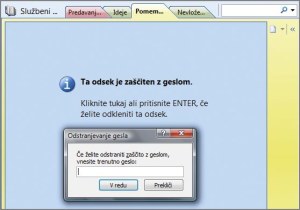
Microsoft Office OneNote 2007
Kdo: Microsoft, www.microsoft.com.
Operacijski sistem: Microsoft Windows XP SP2, Microsoft Windows Vista.
Cena: 110 EUR (OneNote je sestavni del Microsoftovih paketov Office Home and Student 2007, Office Ultimate 2007 in Office Enterprise 2007).
Za: Številne funkcionalnosti, integracija z Outlookom, sinhronizacija z mobilnimi napravami, iskalnik.
Proti: Ni različice za manj zahtevne uporabnike.
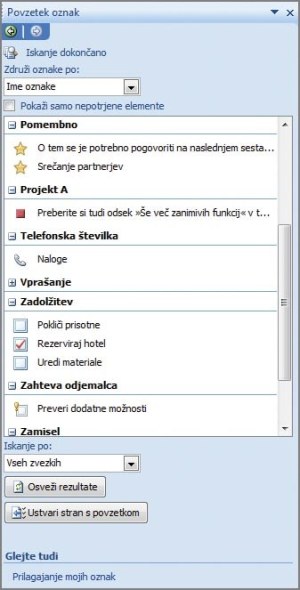
Ob zagonu takoj opazimo tudi, da OneNote 2007 ni prevzel novega videza trakov kot večina programov Office 2007, temveč ostaja zvest "klasičnim" menujem iz starih različic.
Rokopis zaenkrat ostaja uporaben samo za tiste s tabličnimi računalniki, saj tam vnašamo podatke prek zaslona, ki je občutljiv za dotik.
Dostop do zvezkov je v novi različici mogoč iz več računalnikov. Z enostavnim čarovnikom v nekaj korakih ustvarimo svoj zvezek, ki ga bomo pozneje lahko samo mi urejali na več koncih.
S telefoni in ročnimi računalniki PocketPC lahko podatke zabeležite kar na poti, pozneje pa jih sinhronizirate s programom OneNote.







